Cómo liberar el poder de personalización de Windows 11 con Windhawk
Entendiendo Windhawk
- Windhawk se destaca como una aplicación líder para la personalización de Windows, presentando una variedad de modificaciones diseñadas para mejorar su experiencia de interfaz.
- Con varios elementos de interfaz de usuario que se pueden modificar y nuevas funcionalidades que se pueden desbloquear, Windhawk hace que la personalización sea muy sencilla.
- Desde la barra de tareas y el menú Inicio hasta el Explorador de archivos, hay una amplia selección de modificaciones que le permiten adaptar su experiencia de Windows 11 a sus preferencias.
Para cualquiera que busque mejorar la interfaz de Windows 11, Windhawk es la herramienta ideal. Funciona como un centro integral para numerosos mods que son creados por desarrolladores apasionados y revisados por la comunidad de usuarios. A diferencia de otras herramientas de personalización de Windows de peso pesado como Stardock y StartAllBack, Windhawk proporciona un enfoque sencillo y eficiente para mejorar las características de Windows 11 sin comprometer el rendimiento.
Con la afluencia constante de nuevos mods, navegar por las opciones disponibles puede resultar abrumador. Para simplificar tu recorrido, hemos compilado una lista de los 10 mejores mods de Windhawk que mejorarán significativamente tu experiencia en Windows.
¡Los 10 mejores mods de Windhawk que debes probar!
A medida que Windhawk sigue ganando terreno, es el momento ideal para unirse a la comunidad y aplicar modificaciones interesantes para renovar su Windows 11. Estas modificaciones no solo abordan las preferencias estéticas, sino que también lo ayudan a eludir varias restricciones e introducir nuevas funcionalidades.
Antes de sumergirte en el proceso de instalación del mod, asegúrate de descargar y configurar Windhawk. Después de la instalación, inicia la aplicación y usa la función «Explorar» para localizar los mods que se detallan a continuación. Para instalar cualquier mod, simplemente selecciona la opción Detalles y luego haz clic en Instalar .
1. Mejores tamaños de archivos en el Explorador
Este mod indispensable permite a los usuarios ver el tamaño de las carpetas directamente en el Explorador de archivos de Windows, eliminando la necesidad de verificar constantemente las propiedades de las dimensiones de los archivos.
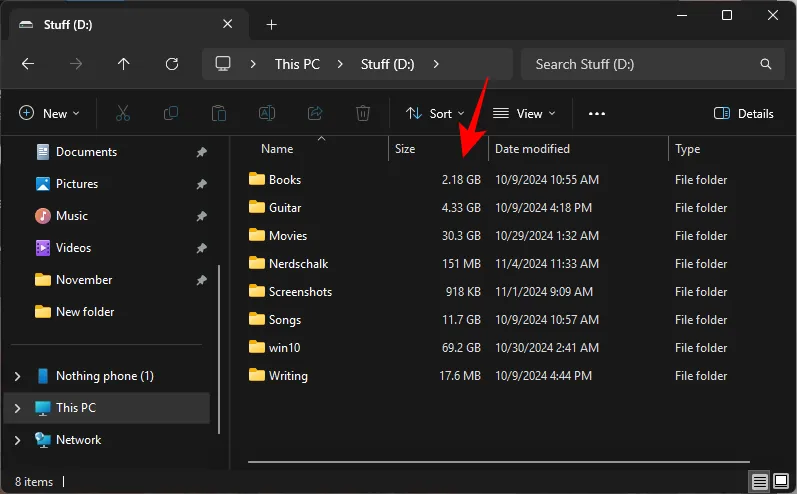
Si bien Windows evita mostrar los tamaños de las carpetas para ahorrar recursos, este mod ofrece una solución eficaz sin afectar el rendimiento del sistema. Los usuarios pueden ver los tamaños en MB/GB en lugar de KB, e incluso admite los términos de la Comisión Electrónica Internacional para una representación precisa del tamaño de los archivos y las carpetas.
2. Deshabilitar la agrupación en la barra de tareas
Este mod esencial permite que cada ventana de la aplicación ocupe su propio botón de la barra de tareas, independientemente de si los botones están combinados o no.
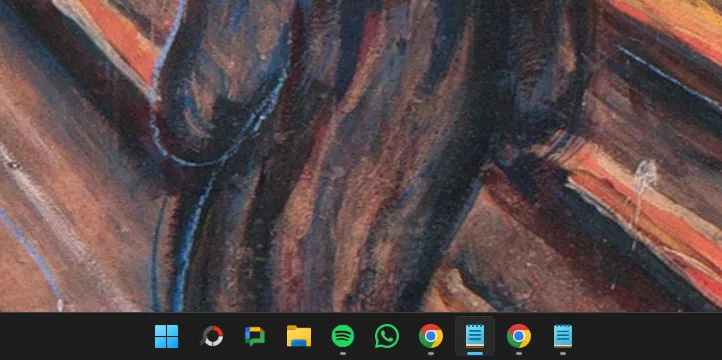
La separación de instancias simplifica la realización de varias tareas a la vez, lo que facilita la identificación de qué botón corresponde a qué instancia de la aplicación. Para obtener más flexibilidad en la barra de tareas, también puede buscar el mod “Taskbar Labels for Windows 11”, que se adapta a preferencias de etiquetas únicas.
3. Reordenar las miniaturas de la barra de tareas
A menudo, Windows 11 coloca las miniaturas en el orden incorrecto en la barra de tareas, lo que dificulta la experiencia del usuario. Este mod te permite arrastrar y reorganizar las miniaturas según tus preferencias de flujo de trabajo.
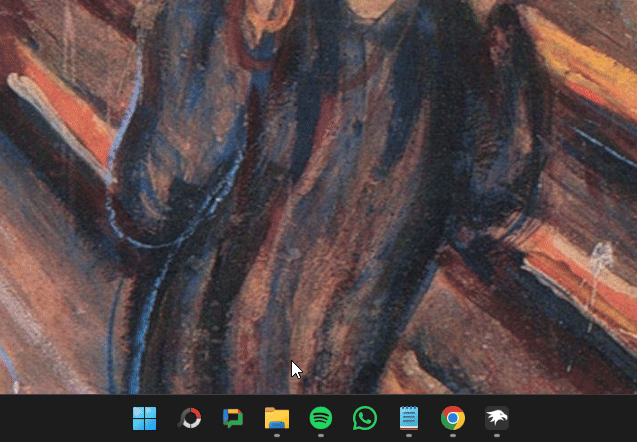
Simplemente pase el cursor sobre las ventanas agrupadas y use el botón izquierdo del mouse para reposicionarlas sin problemas, mejorando la eficiencia de la navegación.
4. Ajustes del icono del sistema de la bandeja de la barra de tareas
Con este mod, obtienes control sobre los íconos de la bandeja del sistema que suelen abarrotar la barra de tareas. Puedes ocultar los íconos no deseados, incluidos aquellos que se muestran durante el uso activo.
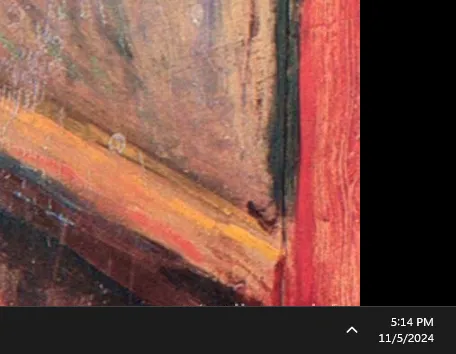
Esta capacidad no solo refina la estética visual sino que también ayuda a evitar hacer clic accidentalmente en íconos que quizás no necesites.
5. Control de volumen de la barra de tareas sin esfuerzo
Ajustar el volumen nunca ha sido tan fácil con este mod que te permite usar la rueda del mouse sobre la barra de tareas para una rápida manipulación del volumen.
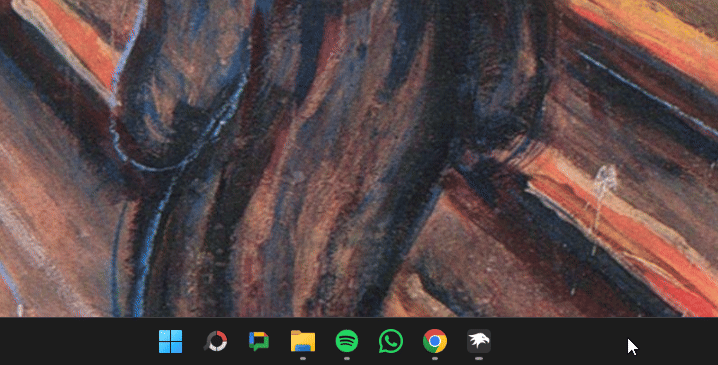
Omitir el menú de configuración rápida ahorra tiempo y agiliza su experiencia de gestión de sonido.
6. Desplazarse por las pestañas del navegador en Chrome/Edge
Esta práctica función permite una navegación fluida entre pestañas usando la rueda del mouse, lo que supone una gran diferencia para quienes administran numerosas pestañas.
Una vez implementada, la funcionalidad mejorada hace que sea muy fácil cambiar entre pestañas sin necesidad de hacer clic constantemente.
7. Modificador de estilo del centro de notificaciones para Windows 11
Transforme la apariencia de su centro de notificaciones con este mod diseñado creativamente que actualmente ofrece dos estilos distintos.
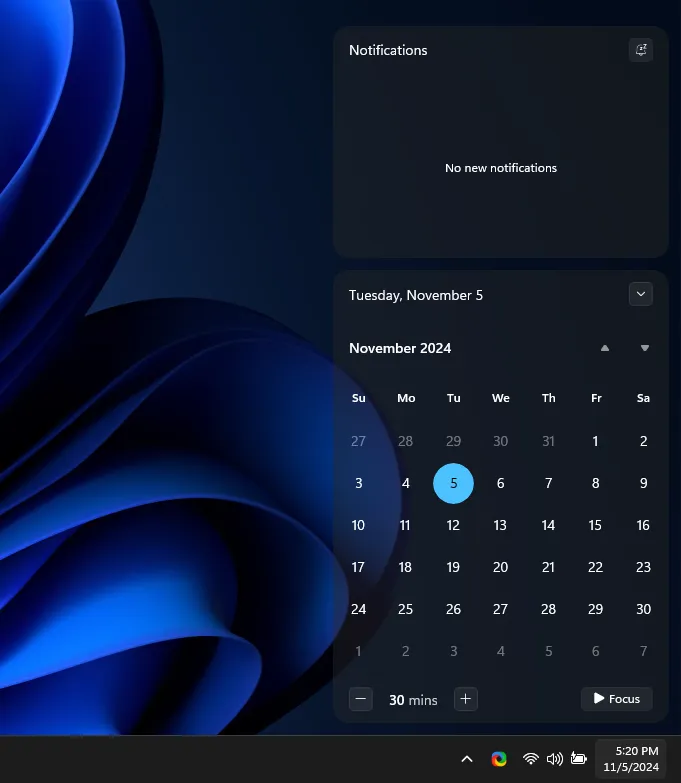
La opción TranslucentShell agrega un toque moderno al adoptar la transparencia, ideal para aquellos que buscan renovar su interfaz de notificaciones.
8. Modificador de estilo del menú Inicio
Mejore la estética de su menú Inicio con este sencillo mod que ofrece diez temas distintos para elegir.
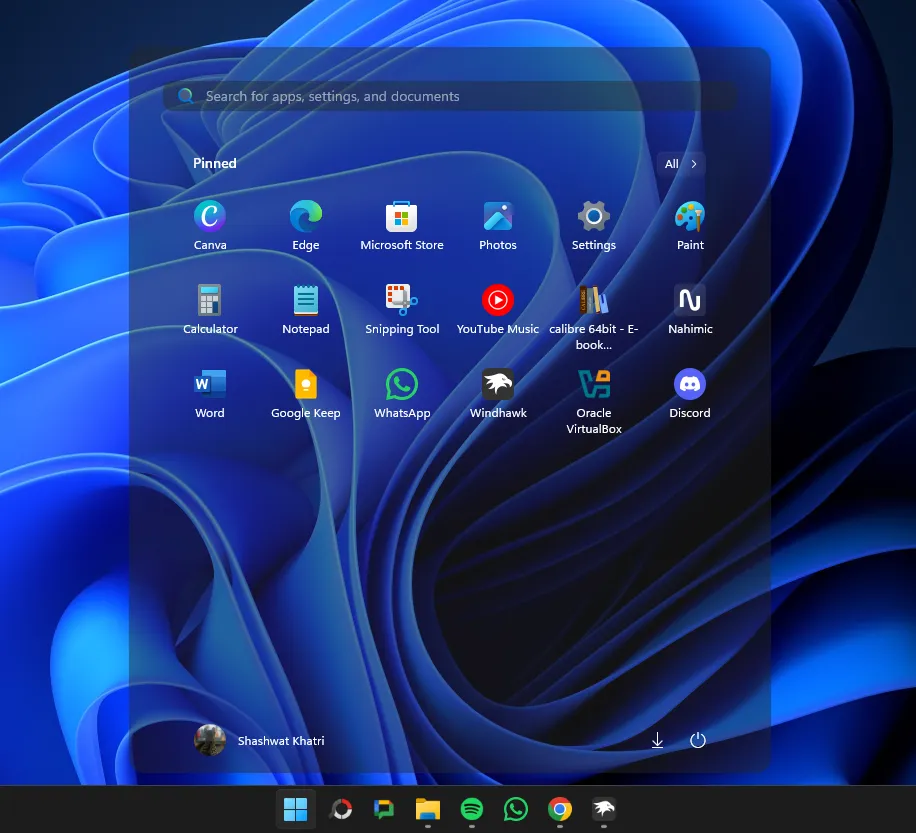
Después de seleccionar un tema, este se aplica inmediatamente, lo que permite explorar diferentes estilos rápidamente.
9. Modificador de estilo de la barra de tareas
Este mod versátil te brinda la posibilidad de personalizar la barra de tareas usando diez estilos diferentes, incluidos temas inspirados nostálgicamente en Windows XP y Vista.
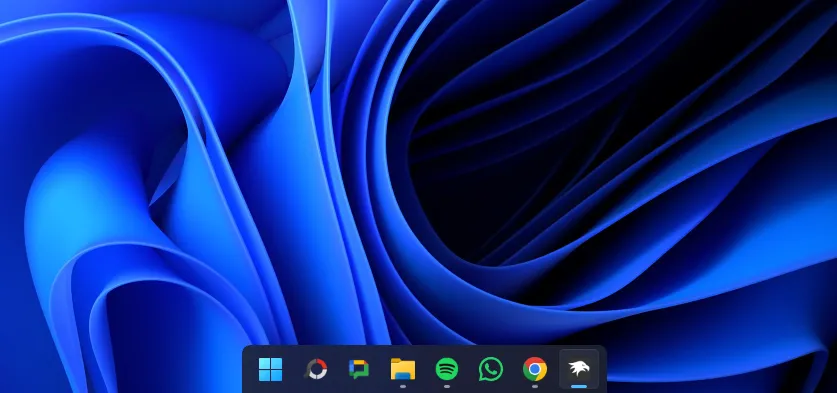
Aplique y guarde rápidamente sus preferencias en el menú ‘Configuración’ para disfrutar de una estética de barra de tareas única.
10. Ajustes de altura de la barra de tareas y tamaño de los iconos
Ajuste las dimensiones de su barra de tareas con este mod, que permite ajustes de altura, tamaño de ícono y ancho de botón.
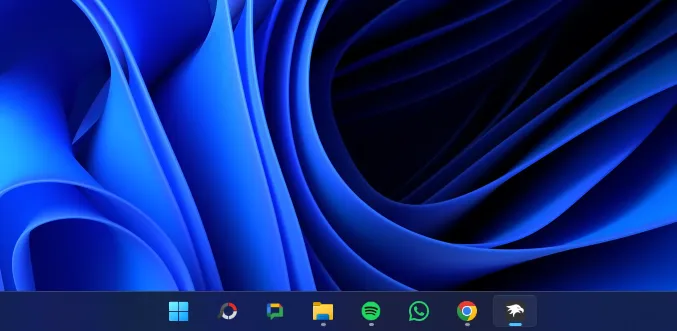
Simplemente ingrese los valores deseados en la configuración para encontrar la configuración perfecta para su flujo de trabajo.
Otras menciones notables
Más allá de los diez mejores mods, Windhawk ofrece otras opciones excepcionales que vale la pena explorar:
- Disposición elegante de las ventanas: mejore la gestión de sus ventanas con animaciones de deslizamiento más suaves y ajuste mejorado.
- Clic central para cerrar en la barra de tareas: cierre rápidamente las aplicaciones haciendo clic con el botón central en su botón de la barra de tareas para mayor comodidad.
- Personalización del reloj de la barra de tareas: personalice el formato de su reloj, incorporando opciones para segundos y fuentes de noticias.
La belleza de Windhawk reside en su flexibilidad: puedes combinar, habilitar o deshabilitar fácilmente varios mods con solo unos clics. En comparación con otras aplicaciones de personalización de Windows, Windhawk se destaca como una opción increíblemente fácil de usar.
Información adicional
1. ¿Para qué se utiliza Windhawk?
Windhawk es una aplicación de personalización de Windows diseñada para mejorar la interfaz de usuario de Windows 11 a través de varios mods que permiten modificaciones personalizadas y una usabilidad mejorada.
2. ¿Es seguro utilizar Windhawk?
Sí, Windhawk se considera seguro de usar ya que está desarrollado por una comunidad de entusiastas y ha sido examinado por usuarios que contribuyen a su mejora y seguimiento constantes.
3. ¿Puedo desinstalar fácilmente los mods de Windhawk si no me gustan?
¡Por supuesto! Windhawk permite una gestión sencilla de los mods, lo que permite a los usuarios deshabilitarlos o eliminarlos rápidamente cuando lo deseen.
Deja una respuesta